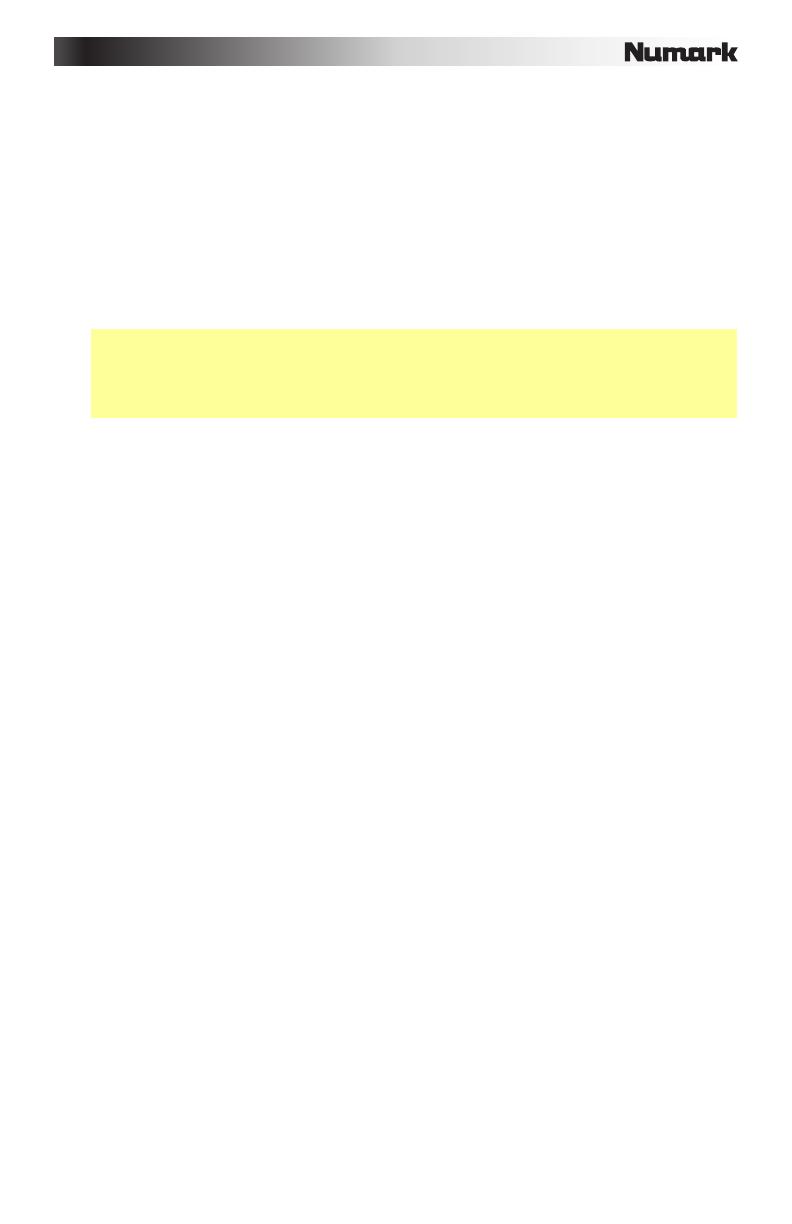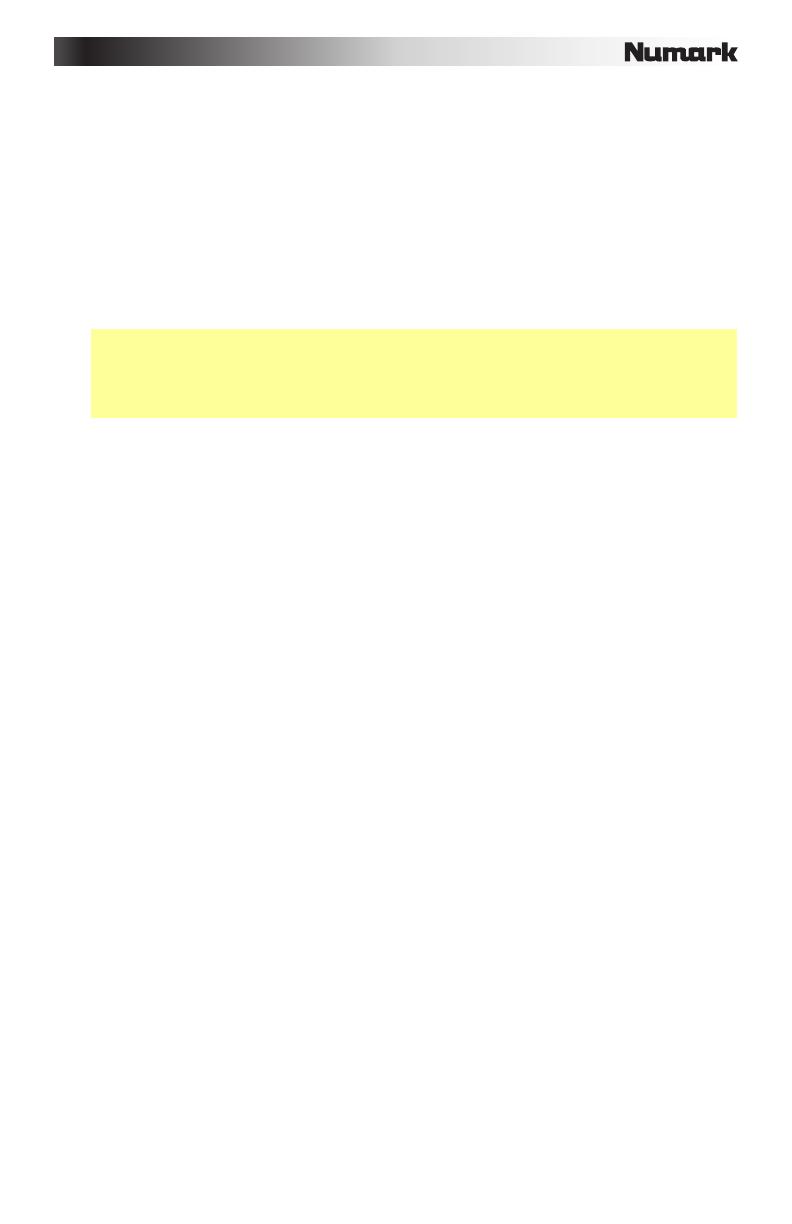
11
8. Plato: El plato cumple muchas funciones dependiendo de su modo actual:
• Si no se está reproduciendo una pista, gire el plato para buscar lentamente a lo largo de
los cuadros de la pista. Para determinar un nuevo punto de cue, gire el plato y comience
a reproducir una vez que haya determinado la posición adecuada. Pulse Cue para volver
a ese punto de cue.
• Si se está reproduciendo una pista, gire el plato para flexionar temporalmente el pitch de
la misma. Si la gira en el sentido horario se acelera y si la gira en sentido antihorario se
desacelera. Esta es una herramienta útil para sincronizar beats.
• Cuando el botón Search (Búsqueda) está activado (modo Búsqueda), gire el plato para
recorrer la pista rápidamente.
• Cuando el botón Scratch (Rayado) está activado (modo Rayado), gire el plato para
"rayar" sobre el audio de la pista, como una púa en un disco.
Consejo: Cuando se pone una pista en pausa, gire el plato en sentido horario tocando
solamente los costados del mismo para activar el "cue tartamudeado", que le permite oír el
cuadro actual repetidamente. Esto resulta útil cuando se trata de señalar un punto preciso de
la pista como un downbeat. Para detener el cue tartamudeado, toque la parte superior del
plato.
9. Freno: Pulse este botón para activar o desactivar el modo Freno. En este modo, poner la pista
en pausa produce un enlentecimiento de la reproducción antes de detenerse, simulando el
efecto de parar el motor de un giradiscos.
Para ajustar el tiempo de frenado, mantenga pulsado el botón y después gire el plato.
10. Reversa: Pulse este botón para activar o desactivar el modo Reversa. En este modo, la música
se reproducirá en reversa y su tiempo se contará hacia atrás en la pantalla. El plato también
funcionará en reversa.
11. Rayado: Pulse este botón para activar o desactivar el modo Rayado. En este modo, puede
tocar la parte central del plato para rayar el audio como cuando mueve un giradiscos. Si el
modo está desactivado, la parte central del plato produce inflexión de pitch (pitch bend)
cuando se hace girar.
Para cambiar el modo o estilo de rayado, mantenga pulsado Scratch y gire la perilla Track.
12. Búsqueda: Pulse este botón para activar o desactivar el modo Búsqueda. En este modo,
puede recorrer la pista rápidamente. Si no toca el plato durante 10 segundos, el modo
Búsqueda se desactiva automáticamente.
Para ajustar la velocidad de recorrido del modo Búsqueda por sus pistas, mantenga pulsado
Search y después gire la perilla Track.
13. Reproducir/Pausa: Pulse este botón para iniciar/poner en pausa la reproducción. Al poner una
pista en pausa, se creará automáticamente un punto de cue en esa posición. Consulte la
descripción del botón Cue más adelante para aprender a editar un punto de cue.
14. Cue: Pulse este botón para volver al último punto de cue establecido y poner la reproducción
en pausa. El punto de cue es la posición de la pista en donde comenzó la última reproducción.
Mantenga pulsado este botón una segunda vez para comenzar la reproducción desde este
punto. Suéltelo para volver al último punto de cue establecido y hacer una pausa en la
reproducción.
Para editar el punto de cue, haga pausa en la pista, después gire el plato para localizar el lugar
en donde desea colocar el nuevo punto de cue (escuchará el audio de la pista mientras hace
esto) y después deje de mover el plato.
15. Fader de pitch: Mueva este fader para ajustar el pitch general de la música cuando uno o
todos los LED del rango de pitch estén encendidos. Si todos los LED del rango de pitch están
apagados, el fader de pitch no hace efecto.
16. Rango de pitch: Pulse este botón para alternar los rangos disponibles del fader de pitch: 4, 8,
16 o 100%. Se encenderá el LED correspondiente. Cuando los tres LED están encendidos, el
rango es ±100%. Cuándo ningún LED está encendido, el fader de pitch no hace efecto. El
rango actual también aparecerá en la pantalla.
17. Inflexión de pitch (tono) –/+: Pulse cualquiera de estos botones para elevar (+) o reducir (–)
temporalmente el pitch y tempo de la música hasta 4% a partir del ajuste de pitch actual.